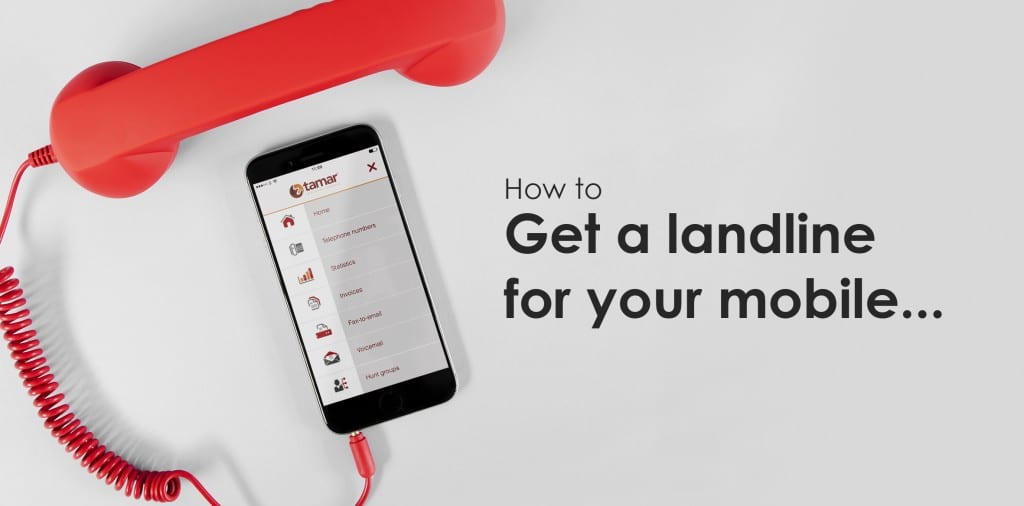Możesz automatycznie przekazywać ważne połączenia z telefonu stacjonarnego na telefon komórkowy. W ten sposób możesz być osiągalny również poza domem dla osób, które posiadają tylko Twój numer stacjonarny.
Przekaż połączenie z telefonu stacjonarnego na telefon komórkowy
Większość telefonów bezprzewodowych pozwala na ustawienie przekierowania połączeń poprzez menu. Należy jednak pamiętać, że przekierowanie z telefonu stacjonarnego na telefon komórkowy może wiązać się z dodatkowym kosztem. Przekazywanie połączeń można skonfigurować, wykonując następujące czynności:
- Najpierw podnieś słuchawkę, aby usłyszeć sygnał wybierania.
- Aby ustawić natychmiastowe przekazywanie połączeń, wpisz teraz cyfry 21. Alternatywnie można wpisać inną kombinację cyfr dla innych ustawień. Na przykład, wpisz *61* (gdy brak odpowiedzi) lub *67* (gdy zajęty).
- Następnie wybierz numer, na który mają być przekazywane połączenia i naciśnij klawisz ].
- Teraz powinieneś usłyszeć komunikat „Funkcja serwisowa aktywowana”. Przekierowanie jest teraz skonfigurowane.
- Aby zastosować ustawienia, odłóż słuchawkę.
Więcej sposobów na skonfigurowanie przekierowania rumu
Powyższa opcja nie działa na wszystkich telefonach. Alternatywnie można również aktywować przekierowanie połączeń za pośrednictwem routera lub centrum serwisowego.
-
Aby dowiedzieć się, jak można ustawić przekierowanie połączeń za pośrednictwem routera, należy zapoznać się z instrukcją obsługi. W przypadku Fritz!box należy najpierw otworzyć „Ustawienia” na komputerze poprzez stronę http://fritz.boxdie.
-
Następnie kliknij na „Telefonia”, potem na „Obsługa połączeń”, a na końcu na „Przekazywanie połączeń”. Masz wtedy możliwość przekierowania wszystkich połączeń przychodzących lub tylko tych z określonych numerów telefonicznych. Wpisz swój numer docelowy lub wybierz go z wewnętrznej książki telefonicznej.
- Dodatkowo masz możliwość zalogowania się do swojego operatora sieci stacjonarnej i ustawienia tam przekierowania poprzez menu usługi. W przypadku każdego usługodawcy działa to inaczej. Najłatwiejszym sposobem jest skorzystanie z funkcji „Pomoc” – „Szukaj” na danej stronie.
Dezaktywuj funkcję przekierowania linii stacjonarnej
Jeśli chcesz ponownie wyłączyć przekazywanie połączeń i odbierać połączenia na telefonie stacjonarnym, postępuj podobnie:
- Podnosisz słuchawkę i odbierasz sygnał wybierania.
- Następnie wpisz „”. Powinieneś usłyszeć komunikat „Funkcja serwisowa wyłączona”.
- Twoje przekierowanie połączeń jest teraz wyłączone.